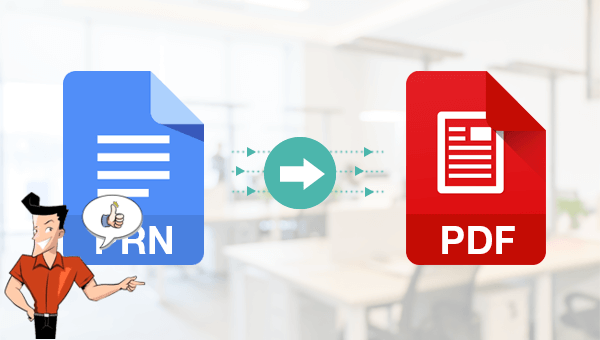2020-12-30 鐘雅婷 資深軟體經理
摘要
由於PRN檔案只支援在部分軟體中檢視,所以如果您想瀏覽PRN檔案裡的內容,就需要將其轉換成可以適用於多個平台並且能直接被檢視的檔案格式。通常情況下,許多用戶會把PRN檔案轉換為PDF檔案,因為PDF格式的平台通用性非常好,並且常用來作為檔案儲存和傳輸的首要格式,所以這篇文章將教大家如何把PRN轉PDF格式檔案的方法。
如果您想要將PRN轉換成PDF檔案,那麼可以藉助eePDF PCL Converter軟體去操作。 eePDF PCL Converter是一款非常小巧的轉檔工具,支援將PRN轉PDF檔案,且操作起來非常的簡單,下面我們看一下具體的操作步驟:
下載安裝後執行eePDF PCL Converter軟體,通過“Add Files”(添加檔案)按鈕將需要進行轉檔的PRN檔案匯入到該軟體當中,之後找到並選擇頂部功能表欄裡的“File”(檔案)-“ Base Setting”(設定)選項,這時頁面會彈出一個設定引數的視窗,在“Output format”(匯出格式)裡選擇[.pdf],然後點選頁面下方的“OK”(確定),即可開始執行將PRN轉PDF的命令,非常的方便。
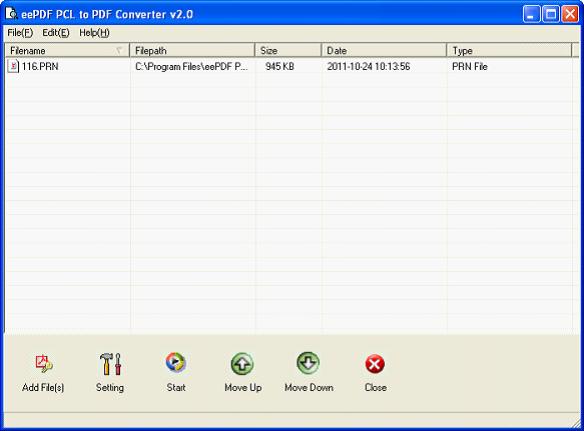
解決了PRN轉換為PDF檔案的問題之後,我們將分享PDF檔案轉換成可編輯的檔案的方法,畢竟在PDF檔案的使用過程中難免會遇到轉檔的問題,而小編在此要推薦給大家的這款Renee PDF Aide軟體,不但能將PDF檔案轉換成常用的可編輯檔案,還可以對PDF檔案進行一系列的編輯操作(加密、加浮水印等),基本上能夠解決您在使用PDF檔案時會遇到的大多數問題,一起去了解一下這款軟體吧。
Renee PDF Aide,是一款集PDF檔案編輯與轉檔為一體的多功能工具類軟體。該軟體集成先進的OCR(光學字符辨識)技術,可以將掃描所得的PDF格式檔案轉換為Word/Excel/PowerPoint/Image/HTML/TXT等常見格式檔案,您可以選擇將整個PDF檔案或PDF檔案中的指定頁面快速轉換成其他格式,其轉換速度可高達80頁/分鐘。該軟體操作簡單且功能多樣,不僅可以對PDF格式檔案的特定頁面進行優化編輯工作,比如修復損壞檔案、優化大檔案載入時長、實現多頁面檔案的分割、將多個指定頁面合成為一個PDF檔案、調整檔案的顯示角度等,還可以加密/解密PDF檔案、給專屬檔案添加多形式浮水印等。
此外,Renee PDF Aide軟體還支援英/法/德/意/西/葡/中/韓/日等多國語言文字的轉換,在OCR模式下,選擇對應的辨識語言,可大大提高字符辨識的正確率,轉換效率極高,即使是電腦初學者也能夠輕鬆搞定。
操作步驟非常簡單,具體流程如下:
步驟1:下載並安裝Renee PDF Aide軟體,執行軟體,選擇[PDF轉檔]選項。
![打開Renee PDF Aide軟體。選擇[PDF轉檔]](https://net.reneelab.com/wp-content/uploads/sites/7/2020/12/PDF-Aide1.png)
步驟2:進入轉檔頁面後,選擇將PDF檔案轉換為可編輯的檔案,比如Word/Excel/PowerPoint /TXT等格式檔案。之後通過“添加檔案”按鈕將需要實現轉檔的檔案匯入到Renee PDF Aide軟體當中。然後,您可以選擇勾選“啟用OCR”選項,目的是提高轉檔過程中的文字辨識率。
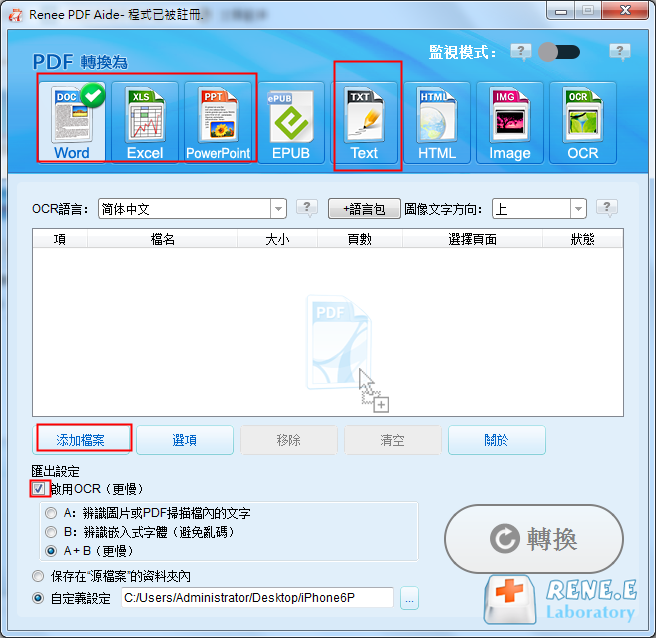
Tips關於啟用ORC技術的說明:
在Renee PDF Aide軟體中,啟用OCR技術包含兩種功能。即
A、辨識圖片或者PDF掃描檔裡的文字。該選項適用於轉換圖片生成的PDF檔案或者PDF掃描檔,借助OCR技術可以進一步提高文本辨識的準確度。
B、辨識內建字體(避免亂碼)。該選項適用於PDF源檔案裡存在內建字體的情況,避免檔案在轉檔完成後出現亂碼。
步驟3:轉換設定完成後,點選右側的“轉換”按鈕,即可開始執行將PDF檔案轉換成其他可編輯的格式檔案,非常的方便快捷。